2025-03-14 12:31:02来源:hsysdianji 编辑:佚名
在日常使用电脑的过程中,窗口切换快捷键无疑是提高工作效率的利器。然而,有时你可能会遇到这些快捷键突然失效的情况,这无疑会让人感到困扰。本文将从多个维度探讨电脑窗口切换快捷键的使用及其失效的解决方法。
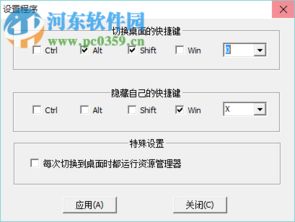
在windows系统中,最常用的窗口切换快捷键包括`alt + tab`和`windows + tab`。`alt + tab`可以在打开的应用程序之间快速切换,而`windows + tab`则提供了一个更直观的任务视图界面,方便用户管理和切换多个窗口。在mac os系统中,`command + tab`组合键用于在应用程序之间切换。
1. 键盘故障:首先检查键盘是否工作正常,特别是涉及切换快捷键的按键。可以尝试使用屏幕键盘或外接键盘来验证是否是硬件问题。
2. 系统冲突:某些软件可能与系统快捷键产生冲突,导致快捷键失效。检查最近安装的软件,尝试卸载或禁用相关程序,看是否能解决问题。
3. 快捷键设置被更改:系统或第三方软件可能更改了快捷键设置。可以通过控制面板或系统设置检查并恢复默认快捷键配置。
4. 病毒或恶意软件:恶意软件可能会干扰系统正常功能,包括快捷键。运行杀毒软件进行全面扫描,确保系统安全。
1. 重启计算机:简单的重启有时能解决临时性的软件冲突或系统错误。
2. 检查键盘布局和语言设置:确保键盘布局和语言设置正确,特别是如果使用了多语言键盘布局。
3. 恢复默认快捷键设置:在系统设置中查找快捷键配置选项,恢复默认设置。
4. 更新驱动程序:键盘或系统驱动程序的更新可能解决兼容性问题。访问设备制造商的官方网站下载并安装最新驱动程序。
5. 使用任务管理器:如果快捷键完全失效,可以尝试使用`ctrl + shift + esc`打开任务管理器,从那里手动结束不响应的程序或进程。
1. 自定义快捷键:根据个人习惯,在系统设置或特定软件中自定义快捷键,提高操作效率。

2. 学习常用快捷键组合:除了窗口切换快捷键外,掌握复制(`ctrl + c`)、粘贴(`ctrl + v`)、撤销(`ctrl + z`)等常用快捷键也能显著提升工作效率。
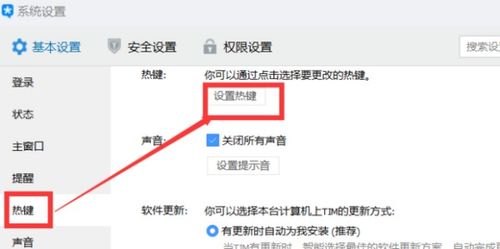
3. 利用辅助工具:考虑使用键盘宏或快捷键管理软件,进一步自动化和简化重复操作。
总之,电脑窗口切换快捷键是提高工作效率的重要工具,当其失效时,应从硬件、软件设置、系统冲突等多方面进行排查和解决。同时,不断学习和掌握更多快捷键,将使你的电脑使用更加高效和便捷。

影音播放
126.22MB
下载
商务办公
25.96MB
下载
主题壁纸
421.5KBMB
下载
系统工具
10.57MB
下载
系统工具
64.34MB
下载
社交聊天
43.32MB
下载
网络购物
45Mb
下载
新闻阅读
81.16MB
下载
社交聊天
11.11MB
下载
社交聊天
115.19MB
下载